Handleiding Medimo helpcentrum
Medimo introduceert
het Helpcentrum portaal. Met het Helpcentrum portaal is het volgende mogelijk voor functioneel applicatiebeheerders:
- Indienen, beantwoorden, opvolgen en sluiten van tickets;
- Raadplegen van de Kennisbank.
Het portaal is nu
alleen toegankelijk voor functioneel beheerders. Gefaseerd krijgen verschillende
typen gebruikers toegang tot het portaal. U wordt daar te zijner tijd over geïnformeerd.
Inlog
FAB-ers
van zorgorganisaties kunnen middels een SSO vanuit Medimo het portaal
benaderen. U vindt de link 'Helpcentrum' (rood omlijnd in onderstaande afbeelding) in het menu dat verschijnt wanneer u op het
donkerblauwe poppetje rechts bovenin klikt wanneer u bent ingelogd in Medimo.
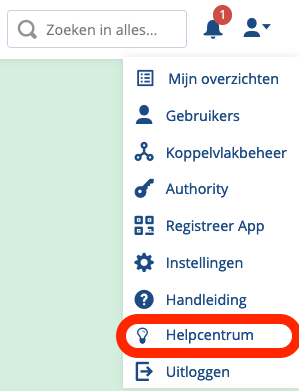 Voorwaarden toegang tot Medimo portaal
Voorwaarden toegang tot Medimo portaal
Er zijn 3 voorwaarden om deze knop te kunnen zien:
- De gebruiker is lid van de FAB-beveiligingsgroep van het cluster.
- Het email domein van uw organisatie moet gekoppeld worden aan uw cluster.
- Toelichting voorwaarde 2: Het koppelen van email domeinen aan het cluster doet de Medimo Helpdesk. Op verzoek van de FAB-er kunnen er meerdere email domeinen aan een cluster worden gekoppeld.
- In het account van de gebruiker een e-mailadres met ditzelfde domein zijn gekoppeld.
- Toelichting voorwaarde 3: Het juiste e-mailadres is gekoppeld
aan uw account. Dit kunt u controleren door op ‘gebruikers’ te klikken in het
menu dat hierboven beschreven staat en uw eigen gebruiker op te zoeken.
Medimo toont een pagina waar onderstaande afbeelding (b) een voorbeeld van is.
- Wanneer het e-mailadres nomail@medimo.nl was en u past dit aan naar uw eigen e-mailadres dan is het aan te raden om direct alle berichten in de berichten tab op 'nee' te zetten.
Geen organisatie specifiek maildomein
Wanneer u geen organisatie specifiek maildomein
heeft, bijvoorbeeld wanneer u gebruikt maakt van @gmail.nl, dan kunnen wij het
domein niet autoriseren. De mailadressen moeten dan individueel geautoriseerd
worden. Mocht dit voor u van toepassing zijn kan dit aangevraagd worden bij de
helpdesk.
Beheer van meerdere organisaties
U kunt via ons portaal de tickets inzien van alle organisaties waar u bij betrokken bent. Uw account staat standaard onder één hoofdorganisatie. Daarnaast kan de Medimo helpdesk meerdere organisaties aan uw account toevoegen. U krijgt bij het inzien van bestaande tickets de mogelijkheid een filter aan te zetten op basis van een organisatie. Bij het aanmaken van een ticket zal u worden gevraagd de juiste organisatie te selecteren.
Uitfasering emailtickets
We zijn voornemend om tickets via de email uit
te faseren. We zullen u op de hoogte houden van de voortgang, maar de komende
maanden zullen tickets via de email in behandeling genomen blijven worden.
Oude tickets
Alleen openstaande tickets zijn gemigreerd
vanuit ons oude ticketsysteem. We hebben geen mogelijkheid om afgesloten
tickets naar het nieuwe portaal te migreren. Dit betekent concreet dat afgesloten
tickets van voor februari 2022 niet zichtbaar zijn in het portaal.
Kennisbank
In het portaal vindt u ook een knop
‘Kennisbank’. We hebben alle informatie die onder de help in Medimo is te
vinden overgezet. De komende tijd gaan we meer artikelen toevoegen en de
huidige artikelen updaten. Voor eindgebruikers gaan we meer (korte)
instructiefilmpjes maken en ook gaan we regelmatig webcasts publiceren die
dieper zullen ingaan op een specifiek onderwerp. Zodra de SSO ook voor andere
gebruikers beschikbaar komt kunnen zij hier gebruik van maken.
Bijlage Handleiding portaal
Wanneer u klikt op de SSO knop dan landt u op de startpagina van het Medimo portaal. Dit ziet er uit zoals onderstaande afbeelding:
Via de link 'Mijn omgeving' en via de tegel 'tickets' (beide rood omlijnd in bovenstaande afbeelding), landt u in 'Mijn omgeving'. Hier ziet u de tickets van u en van uw organisatie. Onderstaande afbeelding is een voorbeeld daarvan.
Hieronder een korte beschrijving van wat u ziet in 'Mijn omgeving'.
Mijn tickets => Hier kunt u switchen tussen de tickets door ingediend en alle tickets van uw
organisatie.
Openstaand => Hier is het mogelijk te switchen tussen tickets die openstaan, zijn afgesloten
of op On Hold staan. On Hold zijn tickets waar wij op uw reactie wachten. Er is
geen optie om alle statussen tegelijk te tonen.
Prioriteit => Op
basis van ingevoerde parameters wordt een prioriteit aan uw ticket gegeven.
Hier kunt u filteren op een bepaalde prioriteit.
All Channel => Hier kunt u filteren op tickets die via een specifieke weg zijn ingediend zoals
telefoon of het ticketportaal (web).
Ticket toevoegen => Via deze blauwe knop kunt een nieuw ticket indienen.
Ticket indienen
Wanneer u een nieuw ticket toevoegt komt u in
het volgende scherm:
Hieronder een korte toelichten van de velden die u ziet.
CC’s => U kunt
hier aangeven welke collega’s meegenomen moeten worden in deze mailwisseling.
Wat is uw functie =>
Het is de bedoeling dat contact met onze helpdesk altijd via de juiste persoon
gaat. Geef hier aan wat uw functie is en het formulier zal weergeven of het
ticket ingediend kan worden.
Type =>Hier
geeft u aan wat voor soort ticket u wilt indienen.
- Vraag: Wanneer er een vraag is
over Medimo of het gebruik/inrichten van Medimo, bijvoorbeeld: Hoe kan ik een
gebruiker aanmaken?
- Service verzoek: Een
serviceverzoek houdt in dat u graag wilt dat wij iets uitvoeren, bijvoorbeeld:
Kan xxxx toegevoegd worden aan het zakelijk verband van onze zorgorganisatie.
-
Wens (RFC): Ontbreekt er een
functionaliteit uit Medimo of is er een verbetering mogelijk in onze bestaande
diensten. Dan kunt u een wens indienen. Deze zal dan worden beoordeeld en
afgewezen/geaccepteerd. U krijgt daar ook een terugkoppeling over.
- Bug: Wanneer de software niet doet wat wordt verwacht spreken we van een bug, bijvoorbeeld: wanneer ik op de status druk krijg ik een onbekende foutmelding.
Klant Naam =>
Mocht u meerdere organisaties beheren, dan kunt u hier aangeven voor welke
organisatie u het ticket wilt indienen.
Impact => Geef
hier aan op hoeveel medewerkers uw vraag van invloed is. Betreft het ticket een
risico voor de cliëntveiligheid? Dan kunt u dat hier ook aangeven.
Urgentiefactor oplossing => Hoe dringend is uw vraag? Geef hier aan in wat voor tijdsframe
een oplossing hiervoor nodig is. Deze optie gecombineerd met de impact zal uw
ticket van een prioriteit voorzien.
Onderwerp =>
Beschrijf kort het onderwerp van uw ticket.
Beschrijving =>
Probeer hier zo uitgebreid mogelijk de reden van uw ticket te beschrijven. Een
aantal punten om aan te denken zijn: Cliënt ID (Nooit NAW gegevens),
wanneer het probleem zich precies heeft voorgedaan en bij welke gebruikers. Ook
is het mogelijk om hier screenshots te plakken. Het is vaak handig om een
screenshot te maken van het hele scherm. Vergeet hierbij niet om de NAW
gegevens af te schermen.
Bestand bijvoegen =>
Hier kunt eventueel ondersteunende bestanden bijvoegen. Let wel op dat u geen
privacygevoelige informatie deelt.
Is er sprake van een incident? => U kunt hier aangeven of uw ticket een incident betreft. Dit kan
te maken hebben met zowel data- als cliëntveiligheid. Mocht u kiezen voor
cliëntveiligheid dan komen er extra vragen naar voren:
Betreft het een ernstig
cliëntveiligheidsincident? => Als uw antwoord hier
ja is volgt er nog een extra vraag om deze classificatie toe te lichten. Een
ernstig incident betreft elk incident wat rechtstreeks heeft of had kunnen
leiden tot verslechtering van de gezondheid van de patiënt.
Cliëntgegevens
Omdat bij Medimo dataveiligheid voorop staat
willen we zoals voorheen geen cliëntgegevens ontvangen in ons portaal. Dit komt
omdat het ticketsysteem gebaseerd is op e-mails. Wij willen ten alle tijden
voorkomen dat er onnodige e-mails worden verstuurd met cliëntgegevens er in. Indien
er voor een verzoek of vraag toch gegevens gedeeld moeten worden kan dit altijd
via een van de volgende middelen:
- Cliënt ID van Medimo, deze is te
vinden in de URL van uw browser
- Voorbeeld: https://secure.medimo.nl/status/123456
- Het cliënt ID van een ECD/EPD
- Voorbeeld: ECD ID 123456
Alle andere vormen van identificatie die
rechtstreeks terug te linken zijn naar een cliënt willen wij NIET ontvangen.
Denk hierbij ook goed na over schermafbeeldingen en documenten. Ook deze mogen
geen cliëntgegevens bevatten.
Related Articles
Handleiding Medicatiebewaking
Medicatiebewaking is onderdeel van het medicatieproces. Tijdens een aantal processen binnen Medimo, allemaal gelieerd aan het voorschrijven van medicatie, voert Medimo medicatiebewaking uit middels de informatie van de g-standaard. Op deze manier kan ...Handleiding overzichten
Medimo kent meer dan 200 overzichten. Dit zijn medisch inhoudelijke overzichten, maar ook overzichten die betrekking hebben op het beheer van Medimo. Het merendeel van deze overzichten zijn filterbaar, sorteerbaar en exporteerbaar. Ook kunt u het ...Handleiding Zorg-ID
Zorg-ID is een programma om te kunnen werken met een UZI-pas. Een UZI-pas is een door de overheid uitgegeven pas die gebruikt kan worden voor interactie met het Landelijk Schakelpunt (LSP). U kunt de UZI-pas ook gebruiken als inlogmethode voor ...Productbeschrijving Medimo
Inleiding Het doel van dit document is een korte beschrijving te geven wat de Medimo software inhoudelijk omvat. Elektronisch voorschrijf systeem Medimo is een elektronisch voorschrijf systeem (EVS) voor verpleeghuizen en andere instituten in de ...Klachtenregeling Medimo
Medimo is elektronisch voorschrijf- en toedienregistratie systeem voor zorginstellingen. Met Medimo is het mogelijk om het geneesmiddel distributieproces van voorschrijven tot en met verstrekken en de toediening te automatiseren. Medimo helpt de ...